写真を撮るのが大好きな、むねさだ(@mu_ne3)です。

先日、HDR写真講座に参加してきました。
 写真が絵画のようになる!?「HDR写真 魔法のかけ方講座」に行ってきたぞ! | むねさだブログ
写真が絵画のようになる!?「HDR写真 魔法のかけ方講座」に行ってきたぞ! | むねさだブログ
このイベントの参加するにあたり、ずっと気になっていたHDR加工ソフトのPhotomatixを購入してみました。
イベントでPhotomatixとLightroomを組み合わせたHDR写真現像の方法を教わったので早速実践してみました。
これが、本当に想像以上に簡単でしかも楽しい!
ということで、紹介して行きます。
PhotomatixとLightroomでHDR写真現像!
HDR写真を作る為にはブラケット撮影(露出を変えて同じ場所を撮影)された写真が3枚必要です。
てことで用意したのが、下の3枚の写真。
撮影はRAWで撮影。三脚は使っていませんが、ガードレールのようなモノの上に乗せて固定して撮影しています。

それぞれ、露出を変えて撮影しています。

ま、実際は私はシャッターを3回押しただけで、後はカメラが設定をしてくれてるので簡単です。

これで下準備はOKです。
Photomatixで加工!
詳しい方法は前回の記事をご覧頂くとして、Lightroomで取り込みPhotomatixで3枚の写真を1枚に合成。この合成は自動でしてくれます。
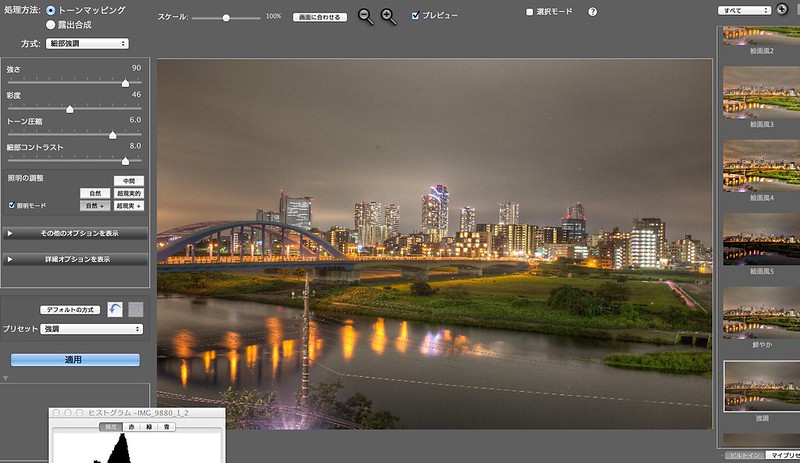
もう、この時点でかなりのHDR写真っぽい感じになってワクワクします。
後は、画面を見ながら、自分の好みな感じにパラメーターをいじって行きます。
こんなもんかな、と思う写真が出来たらTiff保存してLightroomで開き直します。
Adobe Lightroomで現像で7変化!
こちらが、Lightroomに読み込み直した状態です。
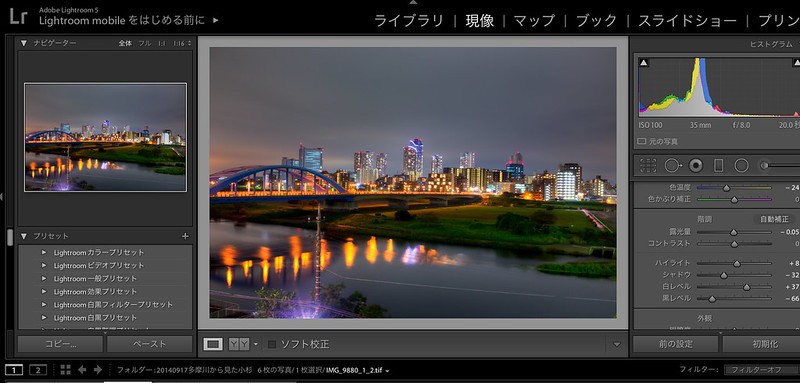
これで、白レベル、黒レベル、ハイライト、シャドウ、等の数値をいじったり、色温度を変えるとあら不思議…。
色んな雰囲気にガラリと変わるんです。これは楽しいっ!
特に夜景だと色温度を変えると、CGっぽくなったり幻想的っぽくなったりします。
まずは、こんな感じかなーっと調整した写真がこちら。
全体的に少しだけオレンジっぽくなっているものの、見た風景ってこんな感じだったかな?と。

これをオレンジ色を強くするとこんな感じになります。
いや、ちょっと強くしすぎましたが、これはこれでアリかもしれません。

こちらはガラリと雰囲気を変えて、青を強くしてみました。
橋の辺りが青い橋になってしまってますが、空の色などは案外これが一番自然っぽいのかな、とか。

他にも、黒をより黒くして落ち着いた感じにしたり、逆にもっと明るくしたり。
Lightroomでかなり自由自在に雰囲気を変えて楽しむ事が出来ました。
わんぱくブロガー的まとめ
やってみるまでは、RAWで撮影して、取り込んで合成して更に色補正までしなきゃいけないのはハードルが高そうだな、と思っていましたが、やってみるとポチポチと選んで行くだけで最後のLightroomの色補正手前まで進む事が出来ました。
後は、楽しみながら自分の好みの写真にして行くだけなので、簡単です。
私のHDR写真第一号はこんな感じでしたが、こういうのを繰り返して、自分の好みのHDR写真を見つけて行くのが楽しみの1つなんだろうと思います。
HDR写真に興味があるけどやり方がよく分からないんだよね…って人は是非ともこちらの本を買って読んでみると良いですよ。
今回行った方法の詳細がシッカリと解説されています。
更にこの本を買った人だけの限定クーポンがあり、通常11000円するPhotomatixというHDR合成ソフトが30%OFFで購入出来るので金銭的なハードルもグッと低くなると思います。
写真の楽しみ方の1つとしてHDR写真現像、やってみてはいかがでしょうか?
Creative Cloud フォトグラフィプラン | Adobe Creative Cloud



